Реализация процедуры "Анализ данных", Реализация процедуры "ТРЕНД" - Эконометрические исследования математической модели зависимости доходов международных перевозок от длины дороги
Для активизации надстройки "Пакет анализа" необходимо открыть меню "Сервис" и щелкнуть по строке "Надстройки...". В открывшемся меню следует отметить строку "Пакет анализа" и подтвердить выбор кнопкой "ОК".
Использование пакета анализа осуществляется выбором строки "Анализ данных..." в строке "Сервис" после выделения любой ячейки рабочего листа. Построение парной линейной регрессии выполняется с помощью инструмента "Регрессия" пакета анализа.
Инструмент анализа "Регрессия" пакета анализа данных Excel позволяет по введенным статистическим данным получить значения выборочных коэффициентов корреляции и детерминации, стандартного отклонения; разложения общей суммы квадратов на объясненную и остаточную, расчетное значение - статистики и уровень значимости на котором расчетная - статистика равняется соответствующей табличной величине; значения регрессионных параметров, их стандартные ошибки, и - статистики; таблицу теоретических значений и величины их отклонений от опытных данных; график статистических данных с линией регрессии и график остатков; и другие статистические оценки.
Вызов опции "Регрессия" осуществляется через надстройку "Анализ данных..." меню "Сервис".
Вызов надстройки "Анализ данных..." приведет к появлению списка инструментов анализа. В этом списке необходимо выбрать "Регрессия" и подтвердить выбор нажатием кнопки "ОК".

Интерфейс инструмента анализа "Регрессия" представляет собой диалоговое окно, в верхней части которого следует ввести статистические данные результирующей переменной в поле "Входной интервал Y" и данные фактора в поле "Входной интервал X". При необходимости построения уравнения регрессии вида нужно задать параметр "Константа-ноль". Параметр "Уровень надежности" в процентах определяет величину доверительной вероятности. В качестве выходного интервала удобно задать адрес ячейки непосредственно рядом с таблицей исходных данных. Рекомендует активизировать параметры "Остатки" (таблица теоретических значений результирующего показателя и соответствующие значения остатков), "График остатков" (график отклонений теоретических значений результирующего показателя от его опытных значений) и "График подбора" (график статистических данных с соответствующими теоретическими величинами, вычисленными по уравнению регрессии).
После подтверждения настроек нажатием кнопки "ОК" итоги регрессионного анализа высветятся в заданной области.
Ниже приведены пояснения к итогам расчетов инструмента анализа "Регрессия".
1. Регрессионная статистика:
Множественный R - выборочный коэффициент корреляции;
R-квадрат - выборочный коэффициент детерминации;
Нормированный R-квадрат - выборочный скорректированный на объем выборки коэффициент детерминации;
Стандартная ошибка - стандартная ошибка результирующей переменной;
Наблюдения - объем выборки.
2. Дисперсионный анализ:
Регрессия - строка таблицы, соответствующая объясненной сумме квадратов отклонений;
Остаток - строка таблицы, соответствующая остаточной сумме квадратов отклонений;
Итого - строка таблицы, соответствующая общей сумме квадратов отклонений;
Df - столбец значений числа степеней свободы;
SS - столбец значений сумм квадратов отклонений;
MS - столбец значений сумм квадратов отклонений отнесенных к числу степеней свободы;
F - расчетное значение - статистики;
Значимость F- значение уровня статистической значимости, при котором табличное значение - статистики с числом степеней свободы 1 и будет равно расчетной - статистике (если это значение меньше заданного уровня значимости, то есть основание отвергнуть гипотезу о статистической ненадежности уравнения регрессии).
Y-пересечение - строка таблицы соответствующая свободному регрессионному коэффициенту;
Переменная X1 - строка таблицы соответствующая регрессионному коэффициенту при переменной ;
Коэффициенты - столбец значений регрессионных параметров;
Стандартная ошибка - столбец значений выборочных среднеквадратичных отклонений регрессионных параметров;
T-статистика - столбец расчетных значений - статистик регрессионных параметров;
3. Вывод остатков:
Наблюдения- номера наблюдений по порядку;
Предсказанное Y - теоретические значения результирующего показателя, соответствующие опытным величинам;
Остатки - отклонения (разность) теоретических значений результирующего показателя и соответствующих опытных значений.
|
ВЫВОД ИТОГОВ | |||||
|
Регрессионная статистика | |||||
|
Множественный R |
0,837166676 | ||||
|
R-квадрат |
0,700848044 | ||||
|
Нормированный R-квадрат |
0,679480047 | ||||
|
Стандартная ошибка |
284,950009 | ||||
|
Наблюдения |
16 | ||||
|
Дисперсионный анализ | |||||
|
Df |
SS |
MS |
F |
Значимость F | |
|
Регрессия |
1 |
2663160,893 |
2663160,893 |
32,79895861 |
5,23096E-05 |
|
Остаток |
14 |
1136751,107 |
81196,50764 | ||
|
Итого |
15 |
3799912 | |||
|
Коэффициенты |
Стандартная ошибка |
T-статистика | |||
|
Y-пересечение |
-44,15375144 |
185,5402535 |
-0,237973974 | ||
|
Переменная X 1 |
0,183012661 |
0,031955904 |
5,727037507 | ||
|
ВЫВОД ОСТАТКА | |||||
|
Наблюдение |
Предсказанное Y |
Остатки | |||
|
1 |
1812,875718 |
127,1242817 | |||
|
2 |
1635,353437 |
468,6465628 | |||
|
3 |
1267,497989 |
-186,4979889 | |||
|
4 |
1145,245531 |
-524,2455315 | |||
|
5 |
1065,085986 |
-212,085986 | |||
|
6 |
1059,595606 |
-127,5956062 | |||
|
7 |
1054,654264 |
-465,6542643 | |||
|
8 |
957,6575541 |
11,34244591 | |||
|
9 |
842,7256031 |
375,2743969 | |||
|
10 |
835,5881093 |
-52,5881093 | |||
|
11 |
744,2647915 |
-17,26479154 | |||
|
12 |
725,0484621 |
276,9515379 | |||
|
13 |
655,6866637 |
254,3133363 | |||
|
14 |
579,3703841 |
153,6296159 | |||
|
15 |
534,3492695 |
-62,34926953 | |||
|
16 |
77,00063005 |
-19,00063005 |
Реализация процедуры "ТРЕНД"
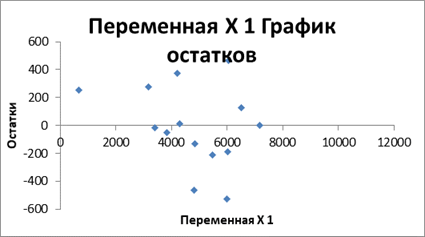
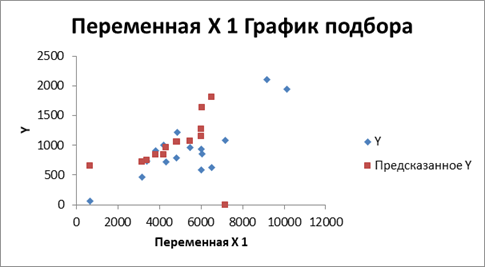
Построению линий регрессии и получению регрессионных зависимостей в Excel с помощью процедуры "ТРЕНД" предшествует создание точечных графиков исходных данных. Построение точечных графиков начинается с вызова мастера диаграммы, в окне которого на вкладке "Стандартные" выбирается тип "Точечная" и вид позволяющий сравнивать пары значений.
Построение графика заключается в добавлении нового ряда статистических данных. Для этого на вкладке "Ряд" "Мастера диаграммы" необходимо нажать кнопку "Добавить". Добавление нового ряда данных требует ввода его имени и значений фактора, и результирующего показателя соответственно в поля "Значения X" и "Значения Y".
На построенном графике следует щелкнуть правой кнопкой "мыши" по одной из точек графика и в появившемся меню выбрать "Добавить линию тренда". На вкладке "Тип" окна "Линия тренда" выбирается вид построения линии тренда "Линейная". Изменить название и использовать возможность отображения уравнения на диаграмме можно на вкладке "Параметры".
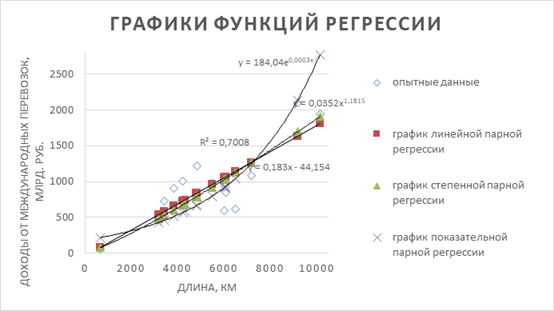
Рис 8.3
Похожие статьи
-
Определение линейной функции регрессии выполним с помощью ППП Excel. Реализация процедуры "ЛИНЕЙН" Статистическая функция ЛИНЕЙН позволяет вычислить...
-
Расчет параметров линейной парной регрессии Парная линейная регрессия имеет вид: X = A + B - X , Где X - результативный признак, характеризующий...
-
Центральное место в дисперсионном анализе занимает разложение общей суммы квадратов отклонения результирующего показателя Y от его среднего значения на...
-
Из графиков и приведенных в таблицах расчетных данных следует, что фактическое значение доходов от перевозок Y ( результативный признак) отличается от...
-
Поскольку показательная функция относится к классу нелинейных по оцениваемым параметрам, то построению функции парной показательной регрессии X = A - B X...
-
Степенная парная регрессия относится к нелинейным регрессиям по оцениваемым параметрам. Однако она считается внутренне линейной, так как логарифмирование...
-
Цель работы Целью данной курсовой работы является освоение и отработка навыков использования основных экономико-математических моделей и стандартных...
-
Регрессия корреляция доход перевозка Оценку статистической надежности уравнения регрессии в целом будем производить с помощью F -критерия Фишера. При...
-
Средний коэффициент эластичности Э показывает, на сколько процентов в среднем изменится доход от перевозок X от своей средней величины при изменении...
-
Уравнение регрессии всегда дополняется показателем тесноты связи. При использовании линейной регрессии в качестве такого показателя выступает линейный...
-
На основе данных таблицы 1 приложения А построим предварительную регрессионную модель: Модель 1: МНК, использованы наблюдения 2005:01-2007:12 (T = 36)....
-
Решение., Оценка параметров уравнения регрессии - Корреляционно-регрессионный анализ
В нашем примере N=5 . Заполняем таблицу для удобства вычисления сумм, которые входят в формулы искомых коэффициентов. I=1 I=2 I=3 I=4 I=5 Xi 0 1 2 4 5 12...
-
Полученное уравнение линейной регрессии позволяет использовать его для прогноза. Согласно заданию на курсовую работу, следует рассчитать прогнозное...
-
В данной курсовой работе стоит задача обосновать математическую модель доходов международных перевозок в зависимости от длины дороги. Исходными данными...
-
ПАРНАЯ РЕГРЕССИЯ - Многомерный статистический анализ
Это метод установления математической зависимости между одной метрической зависимой (критериальной) переменной и одной метрической независимой переменной...
-
Регрессионный анализ данных - Статистическое исследование инвестиционной деятельности в регионе
Если расчет корреляции характеризует силу связи между переменными, то регрессионный анализ служит для определения вида этой связи и дает возможность для...
-
После нахождения линейного коэффициента корреляции (r) Проводится проверка на его значимость (достоверность), эта проверка основана на механизме...
-
Корреляционный статистический регрессионный Исходные данные: N 1 2 3 4 5 6 7 8 9 10 XI 15 16 19 23 25 26 29 34 38 49 YI 4 15 10 13 18 20 19 17 26 33 На...
-
Первичный статистический анализ данных Для анализа инвестиционной деятельности в основной капитал был использован статистический ежегодник...
-
Элементы корреляционного анализа Зависимость между случайными величинами (СВ) X и Y в теории вероятностей и математической статистике описывается, в...
-
Построение и анализ эконометрической модели - Построение экономических моделей
На основе данных таблицы 1 приложения А построим предварительную регрессионную модель: Модель 1: МНК, использованы наблюдения 2005:01-2007:12 (T = 36)...
-
Гомоскедастичностью называется выполняемость предпосылки о постоянстве дисперсии отклонений. Гетероскедастичностью называется невыполняемость этой самой...
-
Построение многофакторной корреляционно-регрессионной модели производительности труда
Построение многофакторной корреляционно-регрессионной модели производительности труда Данная работа направлена на выявление факторов, от которых зависит...
-
Эконометрические модели товарооборота. Показательный тренд - Статистика розничного товарооборота
Для фирмы АВТОЦЕНТР КУПЧИНО 1. Санкт-Петербург, м. Балканская д.57 (812) 448-12-12 2. Телефоны: (812) 448-12-12 3. Факс: (812) 448-12-12 4. Лицензия...
-
После проведения регрессионного анализа получается модель объекта исследований в виде некоторой функции. В простейшем случае линейной регрессии она имеет...
-
Реализуем математическую модель (2) (6) в MS Excel. Для этой цели построим таблицы исходных данных задачи по расчету оптимального графика занятости при...
-
Выбор математической формы функции при моделировании зависимости выпуска продукции от производственных факторов Постановка проблемы. Одним из важнейших...
-
Современные экономические теории и исследования опираются в значительной степени на использование математических моделей и методов анализа. Постоянно...
-
Задание 3. - Регрессионно-корреляционный анализ предприятия
Введите в эконометрическую модель, построенную в задании 1 сезонные фиктивные переменные и с помощью соответствующей модели исследуйте наличие или...
-
Данные взяты на сайте Госкомстата Http://www. gks. ru/free_doc/2006/b06_13/14-08.htm Год Значение, Млн. чел. 2000 4,7 2001 4,2 2002 3,8 2003 3,3 2004 2,9...
-
Задание 1. - Регрессионно-корреляционный анализ предприятия
Коррекционный регрессия экономический моделирование По предложенным вам экспериментальным данным, представляющим собою макроэкономические показатели или...
-
Применим аппарат. Результаты приведены ниже Таблица 6. индексный анализ Рисунок 4. График сглаженного признака Полиномиальная регрессия Приведем массив...
-
Корреляционный анализ данных - Статистическое исследование инвестиционной деятельности в регионе
Графическое представление корреляционной зависимости. Для графического представления корреляционной связи можно использовать прямоугольную систему...
-
Постоянство механизмов. Одно из условий, на которое опирается эконометрическое моделирование, состоит в том, что функциональное соотношение не меняется в...
-
Индекс Морана выявил наличие положительной пространственной зависимости в данных. То есть часть наблюдений кластеризуется на территории города по...
-
В нашем анализе данных показателей рынков под "самородками" понимаются зависимости, отражающие степень эффективности рекламных кампаний. Эксперты часами...
-
Становление и развитие эконометрического метода на методах вычислительной статистики: - на методах парной и множественной корреляции; - выделение тренда...
-
Сравнение старой и новой парадигм - О новой парадигме математических методов исследования
Проведем развернутое сравнение старой и новой парадигм математических методов исследования. При этом опираемся на материалы раздела "Математические...
-
В результате первой стадии статистического исследования (статистического наблюдения) получают статистическую информацию, представляющую собой большое...
-
Построение модели на реальных данных - Ранговый метод оценивания параметров регрессионной модели
Для построения линейной регрессионной модели на основе реальных данных при помощи рангового метода оценивания параметров был выбран достаточно известный...
Реализация процедуры "Анализ данных", Реализация процедуры "ТРЕНД" - Эконометрические исследования математической модели зависимости доходов международных перевозок от длины дороги